Windows 10 배터리 생명을 연장하기 위한 최고의 팁과 도구

목차
- Windows 10 배터리 생명을 연장하는 기본 도구
- 배터리 절약기
- PowerCfg
- 전원 및 절전
- Windows 10 배터리 생명을 연장하는 서드파티 앱
- 배터리 최적화기
- 배터리 수명 연장기
- 배터리 관리
- 배터리 절약
- [가이드] Windows 10에서 배터리 수명을 연장하기 위한 효과적인 팁
- 무선 연결 끄기
- PC의 디스플레이 및 전원 설정 조정
- 데이터 동기화 빈도 줄이기
- 볼륨 낮추기
- Wi-fi 및 블루투스 설정
- 불필요한 주변기기 분리
- 충전 중 Windows 업데이트
- 브라우징을 위해 Microsoft Edge 사용하기
모바일 기기를 소유한 모든 사람은 빨간 배터리가 화면에 나타날 때 느끼는 좌절감을 알고 있습니다. 사람들은 더 이상 고정된 데스크탑에 묶여 있지 않으며, 스마트폰, 태블릿 및 노트북과 같은 기기는 오랜 기간 동안 작동하기 위해 일부 생산적인 배터리 절약 기술이 필요합니다.
현대 장치의 배터리 수명은 지난 몇 년 동안 연장되었으며 매 업데이트마다 제조업체는 제품의 배터리 수명을 연장하는 방법에 집중하고 있습니다.
Microsoft 역시 이 문제를 면밀히 검토하였으며, 배터리 수명을 향상시키는 몇 가지 멋진 새로운 기능과 함께 Windows 10을 출시했습니다. 이 기능들이 연속성 지원만큼 화려하지는 않지만, 일부 Windows 10 노트북은 필수적인 전력 절약 특성으로 유명합니다.
전원 관리란 제대로 최적화되지 않으면 기계의 중대한 문제를 초래할 수 있는 요인이며, 큰 전력을 소모하는 소프트웨어 애플리케이션의 운명 또한 마찬가지입니다.
Windows 10은 이전 버전의 OS를 사용했던 사용자가 제품에 익숙해지도록 도와주는 몇 가지 기능을 다시 제공하는 것으로 알려져 있습니다. 낮은 배터리 상태에서 배터리 절약기 활성화를 제안하는 등의 기능이 여기에 해당합니다.
모빌리티 관련 다른 주요 변경 사항들이 수정되었으며, 오늘은 여러분에게 모바일 기기의 배터리 수명을 연장하는 데 사용할 수 있는 몇 가지 도구와 팁을 소개하겠습니다.
Microsoft Store에서 배터리 수명을 연장하기 위해 다운로드할 수 있는 외부 앱과 소프트웨어가 여러 가지 있지만, 외부 도구를 다운로드하는 것에 그다지 열광하지 않는다면 수행할 수 있는 몇 가지 기본 도구와 방법도 있습니다.
Windows 10 배터리 생명을 연장하는 기본 도구
배터리 절약기
Windows 10은 수백만 대의 장치에서 운영되고 있으며, 그중 상당수는 어떤 식으로든 휴대 가능합니다. 이동 중 모바일 장치에서 최대 가동 시간을 보장하기 위해 Windows 개발자들은 배터리 설정을 변경할 수 있는 더 넓은 범위를 제공했습니다.
배터리 절약기 도구는 Windows 10 자체에 내장되어 있습니다. 배터리 절약기의 핵심 목적은 이름에서 자가 정의됩니다. 배경 활동을 제한하고 개별 실행 중인 애플리케이션에 대한 적절한 에너지 소비를 보장합니다.
활성화 시 배터리 절약기는 자동으로:
- 이메일 및 캘린더 업데이트 중단
- 라이브 타일 업데이트 차단
- 배경 애플리케이션 활동 제한
Windows + I 버튼을 눌러 설정에서 ‘시스템‘을 찾아 배터리 절약기를 찾을 수 있습니다. 그런 다음 왼쪽 패널에서 배터리 절약기 옵션을 찾아 설정을 전환하고 자동 절약 임계값과 자동 업데이트를 받을 수 있는 앱을 선택합니다.
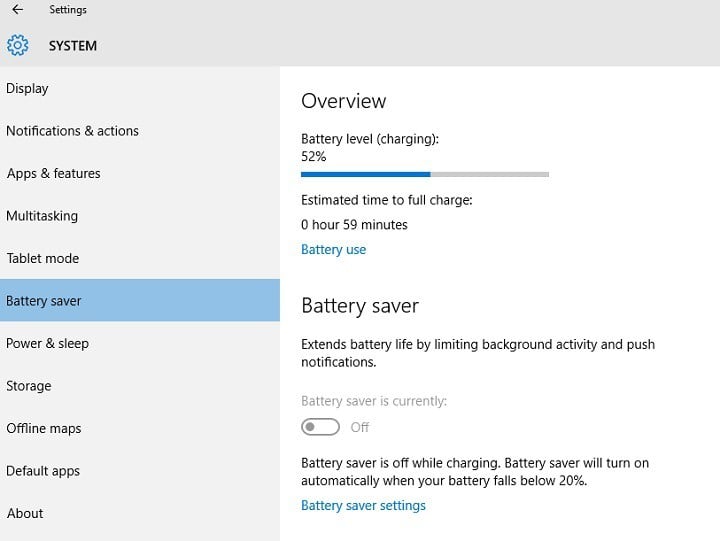 여기에서 배터리 사용 섹션을 확인할 수 있습니다. 이는 가장 많은 에너지를 소모하는 앱과 가장 적은 에너지를 소모하는 앱을 분석하는 데 도움이 됩니다. 이는 전력 소비를 최적화하려는 경우 매우 유익합니다.
여기에서 배터리 사용 섹션을 확인할 수 있습니다. 이는 가장 많은 에너지를 소모하는 앱과 가장 적은 에너지를 소모하는 앱을 분석하는 데 도움이 됩니다. 이는 전력 소비를 최적화하려는 경우 매우 유익합니다.
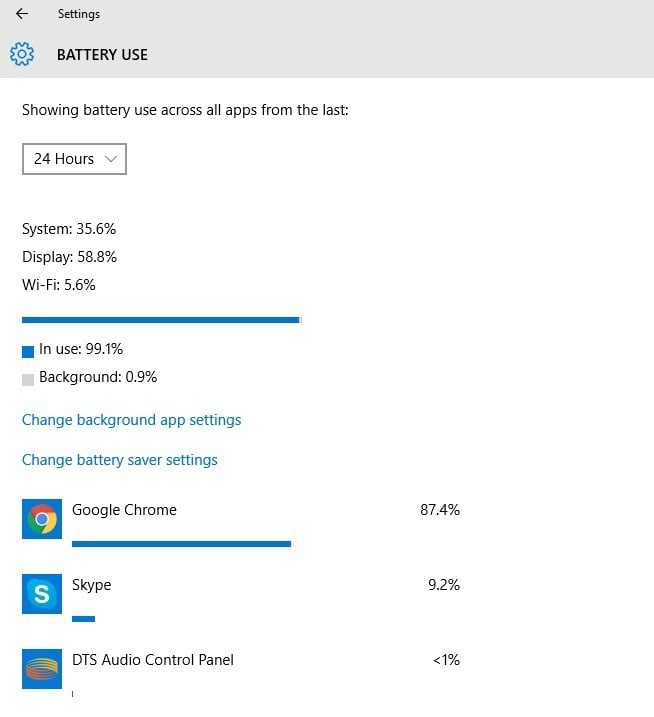 귀하의 장치가 지원하지 않는 Windows 10 기능은 옵션으로 나타나지 않습니다. 배터리가 없는 데스크탑 컴퓨터에서 운영 체제를 실행하는 경우 배터리 절약기 옵션이 나타나지 않습니다.
귀하의 장치가 지원하지 않는 Windows 10 기능은 옵션으로 나타나지 않습니다. 배터리가 없는 데스크탑 컴퓨터에서 운영 체제를 실행하는 경우 배터리 절약기 옵션이 나타나지 않습니다.
PowerCfg
PowerCfg는 배터리 설정을 조정하고 장치 목록을 생성하며 컴퓨터를 깨울 수 있는 권한을 요청하는 데 사용되는 강력한 숨겨진 명령 도구입니다.
일부 프로그램은 미리 설정된 시간에 시스템이 예정된 작업을 수행하도록 하는 타이머를 설정할 수 있는 기능을 함께 제공합니다.
이는 Windows 업데이트가 알림 없이 실행되고 장치가 전원 소스에 연결되어 있지 않을 때 큰 배터리 소모를 초래할 수 있는 상황에서 유용합니다. powercfg –devicequery wake_armed 명령은 이러한 프로세스를 추적하고 장치의 원치 않는 깨우기를 피할 수 있도록 알림을 제공합니다.
원치 않는 프로세스를 추적하고 비활성화할 수 있습니다.
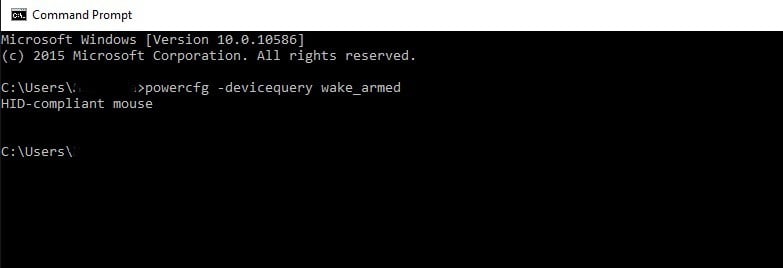 powerCfg의 또 다른 유용한 기능은 powercfg /a 명령을 사용하는 것입니다. 이를 통해 시스템이 사용할 수 있는 다양한 절전 모드를 확인할 수 있습니다. 그러나 이는 Skype 알림이나 통화를 차단하지 않으며, 시스템이 절전 모드로 전환된 후 우선 이메일이 도착해도 알림을 제공하며, 놀랍게도 일반적인 절전 상태보다 더 많은 배터리를 소모하지 않습니다.
powerCfg의 또 다른 유용한 기능은 powercfg /a 명령을 사용하는 것입니다. 이를 통해 시스템이 사용할 수 있는 다양한 절전 모드를 확인할 수 있습니다. 그러나 이는 Skype 알림이나 통화를 차단하지 않으며, 시스템이 절전 모드로 전환된 후 우선 이메일이 도착해도 알림을 제공하며, 놀랍게도 일반적인 절전 상태보다 더 많은 배터리를 소모하지 않습니다.
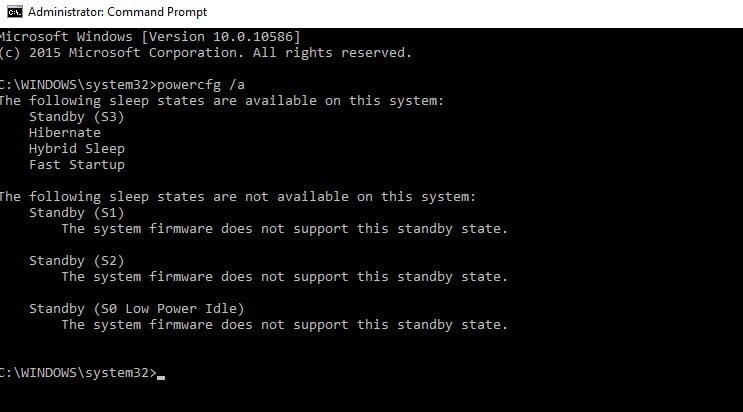 하지만 본질적으로 가장 유용한 것은 powercfg /energy 명령입니다. 이 명령은 60초 동안 시스템을 평가하고 아래 스크린샷과 같이 시스템의 전력 효율성을 나타내는 전력 보고서를 생성합니다.
하지만 본질적으로 가장 유용한 것은 powercfg /energy 명령입니다. 이 명령은 60초 동안 시스템을 평가하고 아래 스크린샷과 같이 시스템의 전력 효율성을 나타내는 전력 보고서를 생성합니다.
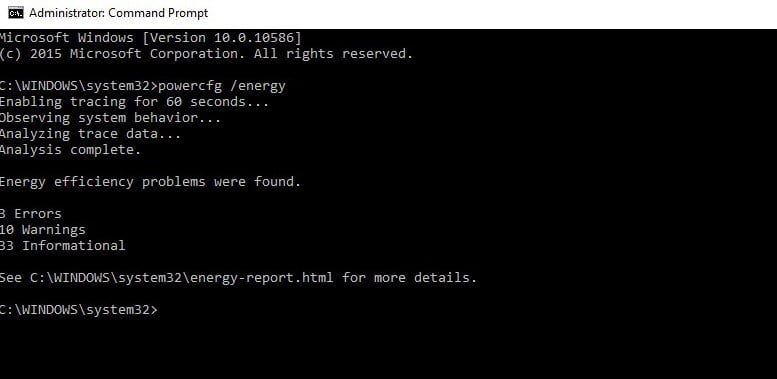 기계의 건강에 대한 우려를 불러일으킬 수 있는 심각한 오류에 대해서는 확장된 HTML 보고서에서 자세히 살펴보십시오.
기계의 건강에 대한 우려를 불러일으킬 수 있는 심각한 오류에 대해서는 확장된 HTML 보고서에서 자세히 살펴보십시오.
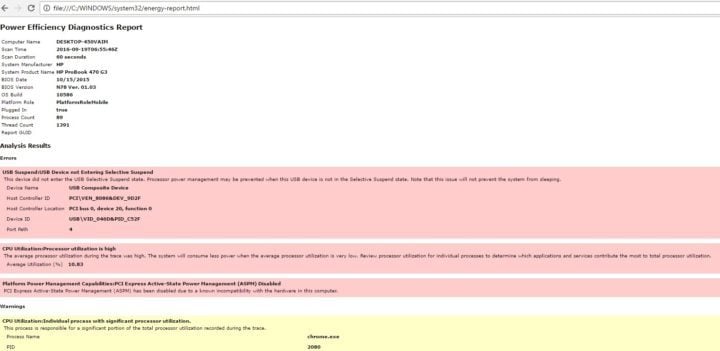 마지막으로 powercfg /batteryreport를 사용하여 배터리의 최신 분석을 생성할 수 있습니다. 여기에는 충전 등급, 사이클 수, 배터리 사용 및 충전 기간의 최근 기록이 포함됩니다. 이 보고서는 배터리 문제를 발견하는 데 도움을 줄 수 있습니다.
마지막으로 powercfg /batteryreport를 사용하여 배터리의 최신 분석을 생성할 수 있습니다. 여기에는 충전 등급, 사이클 수, 배터리 사용 및 충전 기간의 최근 기록이 포함됩니다. 이 보고서는 배터리 문제를 발견하는 데 도움을 줄 수 있습니다.
전원 및 절전
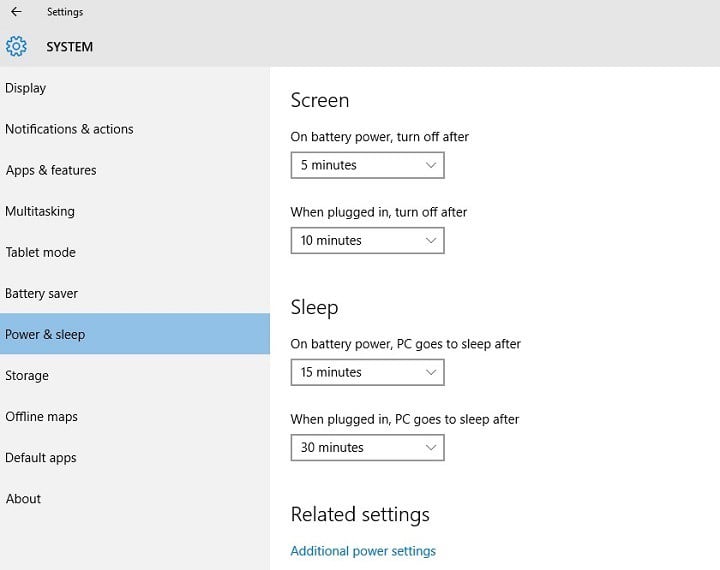 Windows 10은 이전 버전 8.1과 마찬가지로 내장된 전원 및 절전 최적화 옵션을 제공합니다. 전원이 연결되지 않은 상태에서 디스플레이가 꺼지는 시간을 지정할 때 화면 섹션 아래 드롭다운에서 짧은 시간을 선택해야 합니다.
Windows 10은 이전 버전 8.1과 마찬가지로 내장된 전원 및 절전 최적화 옵션을 제공합니다. 전원이 연결되지 않은 상태에서 디스플레이가 꺼지는 시간을 지정할 때 화면 섹션 아래 드롭다운에서 짧은 시간을 선택해야 합니다.
절전 섹션에서 전원이 연결되지 않은 상태에서 컴퓨터가 10-15분 후에 절전 모드로 들어가도록 설정합니다.
Windows 10 배터리 생명을 연장하는 서드파티 앱
하지만 기본 도구가 마음에 들지 않는다면 전원 최적화, 배터리 용량 및 기계의 전반적인 성능을 개선하는 데 강력한 도구인 앱을 다운로드해 보십시오.
배터리 최적화기
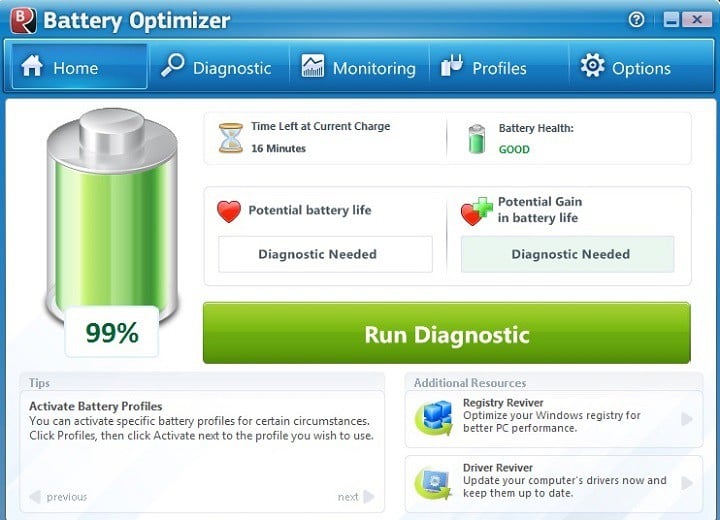 배터리 최적화기는 충전할 수 없는 상황에서 최대 배터리 용량을 보장하기 위해 설계되었습니다. 오랜 시간 동안 전원에 연결하지 않고 개인 컴퓨터를 자유롭게 사용할 수 있다면 누구나 이런 기능이 필요할 것입니다. 배터리 최적화기는 바로 그런 역할을 합니다.
배터리 최적화기는 충전할 수 없는 상황에서 최대 배터리 용량을 보장하기 위해 설계되었습니다. 오랜 시간 동안 전원에 연결하지 않고 개인 컴퓨터를 자유롭게 사용할 수 있다면 누구나 이런 기능이 필요할 것입니다. 배터리 최적화기는 바로 그런 역할을 합니다.
배터리 최적화기를 사용하면 시스템 작업과 사용자 프로필을 최적화하여 PC의 최대 전력을 저장할 수 있습니다. 그 외에도 가장 많은 배터리를 소모하는 하드웨어나 소프트웨어 서비스에 대해 알려주고 이를 방지하는 방법에 대해서도 알려줍니다.
또한 남은 배터리 시간, 시스템 설정을 변경하여 얻은 배터리 수명 증가 또는 손실, 용이한 배터리 사용량 관리 등에 대한 빈번한 업데이트를 제공합니다.
배터리 수명 연장기
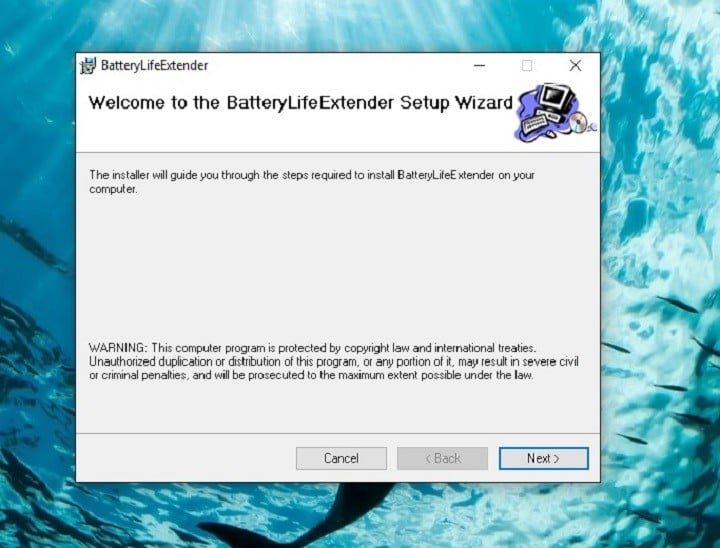 배터리 수명 연장기는 삼성 노트북을 소유한 경우 외부 배터리 관리 앱으로 최선의 선택입니다. 이 앱은 노트북의 전반적인 활동을 최적화하여 기계의 배터리가 더 효율적으로 작동하도록 합니다.
배터리 수명 연장기는 삼성 노트북을 소유한 경우 외부 배터리 관리 앱으로 최선의 선택입니다. 이 앱은 노트북의 전반적인 활동을 최적화하여 기계의 배터리가 더 효율적으로 작동하도록 합니다.
이 앱은 기기가 과충전되는 것을 방지하여 수명을 연장하며, 가장 좋은 점은 노트북의 성능에 영향을 비치지 않으면서 백그라운드에서 실행됩니다. 이 소프트웨어는 또한 배터리의 충전 수준을 제어할 수 있도록 해줍니다.
배터리 수명 연장기는 삼성 공식 웹사이트에서 다운로드할 수 있습니다(페이지 중간으로 스크롤하여 도구를 찾으십시오).
배터리 관리
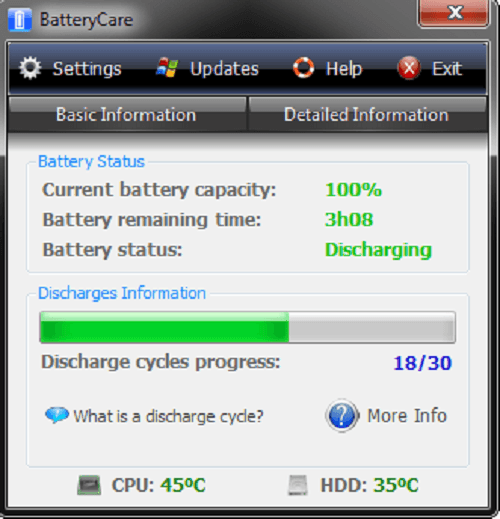 배터리 관리는 무료 배터리 최적화 유틸리티로, 배터리 생명을 연장하기 위해 기기 배터리를 관리합니다. 이는 불필요한 전력 소모를 방지하고 방전 사이클과 저장된 에너지, 소비 수준, 제조사, 마모 수준, 용량 등의 요인에 대한 신뢰할 수 있는 통계 및 분석을 제공합니다.
배터리 관리는 무료 배터리 최적화 유틸리티로, 배터리 생명을 연장하기 위해 기기 배터리를 관리합니다. 이는 불필요한 전력 소모를 방지하고 방전 사이클과 저장된 에너지, 소비 수준, 제조사, 마모 수준, 용량 등의 요인에 대한 신뢰할 수 있는 통계 및 분석을 제공합니다.
이것은 다른 어떤 배터리 미터보다 더 정밀합니다. 공식 웹 페이지에는 노-기술 사용자가 노트북 배터리를 이해하는 데 도움이 되는 자세한 문서가 제공되며, 기기 배터리를 잘 관리하여 최대한 활용하는 것이 얼마나 중요한지 알려줍니다. Windows 10 외에도 Windows 8과 완벽하게 호환됩니다.
배터리 관리는 귀하의 기계와 사용에 가장 적합한 전원 계획을 자동으로 선택하는 메커니즘을 가지고 있으며, 새로운 버전은 자동으로 업데이트됩니다.
배터리 관리 도구 공식 페이지에서 다운로드할 수 있습니다.
배터리 절약
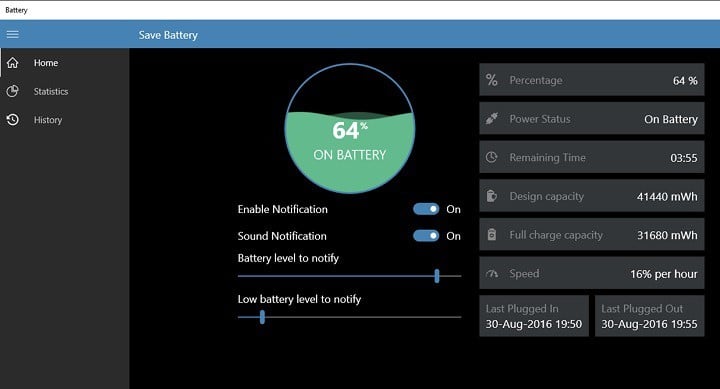 배터리 절약 앱은 화면에 배터리 상태 및 남은 충전 시간을 표시합니다. 이는 과충전을 방지하고 배터리가 완전히 충전되었을 때 알림을 제공합니다. 또한 배터리 수준을 사용자 정의하고 경고 사용자 정의 등을 추가할 수 있습니다.
배터리 절약 앱은 화면에 배터리 상태 및 남은 충전 시간을 표시합니다. 이는 과충전을 방지하고 배터리가 완전히 충전되었을 때 알림을 제공합니다. 또한 배터리 수준을 사용자 정의하고 경고 사용자 정의 등을 추가할 수 있습니다.
사운드 알림과 라이브 타일은 배터리 사용량을 모니터링하고 배터리가 빠르게 소모될 때 개입하기 쉽게 만들어 줍니다. Save Battery가 중요한 것을 감지했을 때 매 5분마다 배터리 상태를 확인할 필요가 없으며 즉시 알림을 보냅니다.
기타 기능으로는 배터리 세부사항 표시, 남은 배터리 잔여 시간, 네 가지 유형의 라이브 타일, 다양한 유형의 알림(배터리가 완전히 충전되었을 때, 배터리가 낮을 때), 잠금 화면에 배터리 수준 배지, 배터리 이력 내보내기 등이 있습니다.
Windows Store에서 무료로 Save Battery를 다운로드할 수 있습니다.
여기에서 목록을 마치겠습니다. 이 기사에 나열된 앱을 이미 사용해 보셨나요? 아래 댓글란에서 귀하의 경험에 대해 더 알려주십시오.
Windows 10에서 배터리 수명을 연장하기 위한 효과적인 팁 [가이드]
Windows 10 장치의 배터리 수명을 개선하기 위한 매우 유용한 팁과 요령입니다.
1. 무선 연결 끄기
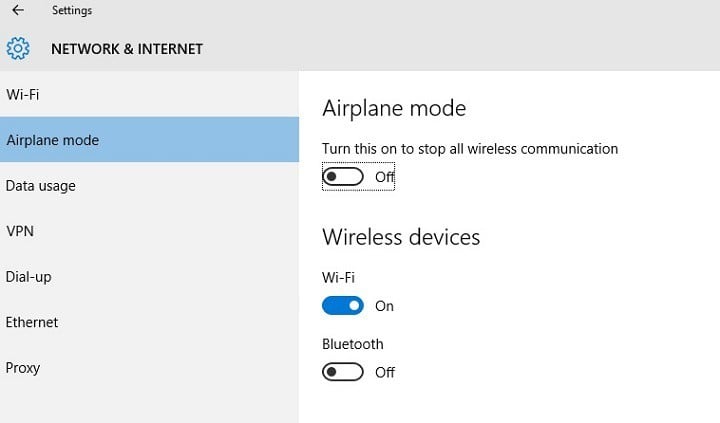 배터리 사용량 추적 및 최적화 외에도 불필요한 무선 연결을 끄면 대량의 전력을 절약할 수 있습니다.
배터리 사용량 추적 및 최적화 외에도 불필요한 무선 연결을 끄면 대량의 전력을 절약할 수 있습니다.
가장 일반적인 방법은 모든 종류의 무선 통신을 끄는 데 유용한 비행기 모드를 활성화하는 것입니다. Wi-Fi와 Bluetooth 연결, GPS, 모바일 데이터 등이 포함되어 장치의 배터리 수명을 연장합니다.
2. PC의 디스플레이 및 전원 설정 조정
2.1. 비활성 상태일 때 디스플레이의 짧은 지속시간 설정하기
설정 > 시스템 > 전원 및 절전 > 배터리 전원 사용 시, 꺼짐 >의 옵션에서 짧은 지속시간 선택하기.
2.2. 디스플레이 밝기 줄이기
설정 > 시스템 > 디스플레이 > 조명 변화 시 자동으로 밝기 변경 끄기 > 슬라이더를 사용하여 원하는 밝기 수준 설정하기.
2.3. PC가 절전 모드로 들어가기 전 짧은 지속시간 설정하기
- 설정 > 시스템 > 전원 및 절전으로 이동하기
- 배터리 전원 사용 시, PC가 몇 분 후에 잠자기 >의 옵션에서 짧은 지속시간 선택하기.
2.4. 덮개 사용하기
대부분의 노트북은 덮개를 닫으면 자동으로 절전 모드로 들어갑니다. 그러나 먼저 이 설정을 활성화해야 합니다:
설정 > 시스템 > 전원 및 절전 > 추가 전원 설정 > 덮개를 닫을 때 하는 동작 선택하기.
2.5. 전원 버튼 누르기
대부분의 컴퓨터는 전원 버튼을 누르면 디스플레이 꺼지기, 종료하기, 잠자기 또는 최대 절전 모드로 전환할 수 있습니다. 이 설정을 활성화하는 방법은 다음과 같습니다:
설정 > 시스템 > 전원 및 절전 > 추가 전원 설정 > 전원 버튼의 동작 선택하기.
2.6. 전원 계획 만들기
- 설정 > 시스템 > 전원 및 절전 > 추가 전원 설정 > 전원 계획 만들기.
- 균형 or 배터리 절약 선택하기 > 상자에 계획 이름 입력하기 > 다음 선택하기.
- 디스플레이 및 절전 옵션 선택하기 > 만들기 선택하기.
2.7. 어두운 배경 또는 테마 사용하기
- 설정 > 개인화 > 배경으로 이동하고 어두운 사진이나 어두운 단색을 선택합니다.
- 테마에 대해서는 설정 > 개인화 > 테마 > 테마 설정으로 이동하여 어두운 테마를 선택합니다.
3. 데이터 동기화 빈도 줄이기
이메일, 캘린더 및 연락처를 덜 자주 동기화하기:
- 설정 > 계정 > 이메일 및 앱 계정으로 이동합니다. 변경할 계정을 선택한 후 관리 > 메일함 동기화 설정 변경을 선택합니다.
- 새 이메일 다운로드에서 더 긴 동기화 간격을 선택합니다.
원하는 항목만 동기화하기:
- 설정 > 계정 > 이메일 및 앱 계정으로 이동합니다. 변경할 계정을 선택한 후 관리 > 메일함 동기화 설정 변경을 선택합니다.
- 동기화 옵션에서 이메일, 캘린더 또는 연락처를 선택하여 끕니다.
4. 볼륨 낮추기
장치를 완전히 음소거하면 배터리 수명을 연장할 수 있습니다. 영화를 보거나 비디오를 볼 때 소리를 최소 볼륨 수준으로 유지하십시오. 이어폰을 연결하여 배터리 수명에 미치는 영향을 줄일 수도 있습니다.
5. Wi-fi 및 블루투스 설정
Wi-fi 및 블루투스는 배터리 수명을 상당히 소모합니다. 그렇기 때문에 사용하지 않는 경우 이러한 기능을 비활성화하는 것을 잊지 마세요. 두 가지 옵션 모두 끄는 가장 좋은 방법은 비행기 모드를 켜는 것입니다.
6. 불필요한 주변기기 분리
Microsoft는 불필요한 주변기기를 연결하지 않는 것을 추천합니다. 긴급히 사용할 계획이 없는 주변기기의 연결을 피하는 것이 좋습니다.
따라서 외부 하드 드라이브, 잉크젯 프린터, USB 메모리 스틱 및 USB 전원을 사용하는 컵 워머 등을 잊어야 할 때가 있습니다. 근처에 충전 소켓을 찾을 때까지는 피하는 것이 좋습니다.
노트북 내부에 작은 메모리 카드가 있는 것조차도 추가적인 전력을 소모할 수 있습니다.
배터리가 최소한으로 소모되도록 하려면 외부 마우스를 분리하고 트랙패드 또는 터치스크린 입력으로 전환해 보세요.
7. 충전 중 Windows 업데이트
때때로 최신 Windows 10 업데이트를 설치하는 데 한 시간 이상 걸릴 수 있습니다. 물론 다운로드 및 설치 과정은 특정 양의 배터리 전력을 사용합니다. 장치가 충전 중일 때 업데이트를 설치하여 시간과 배터리 전력을 절약할 수 있습니다.













